Come generare casuale numeri di telefono in Microsoft Excel 2010
In questo articolo impareremo a generare un elenco casuale di numeri di telefono in Excel.
La funzione RANDBETWEEN sta per numero casuale tra i 2 numeri.
Per generare un numero di telefono casuale, segui i passaggi seguenti.
La funzione RANDBETWEEN restituisce numeri casuali tra due numeri qualsiasi.
Sintassi:
=RANDBETWEEN ( bottom, top )
In basso: il più piccolo dei 2 numeri.
In alto: il più grande dei 2 numeri.
Come sappiamo, un numero di telefono ha le seguenti condizioni:
-
Ha 10 cifre 2. Non può iniziare con 0 Quindi il numero più piccolo possibile risulta essere 1000000000 e il numero più grande possibile risulta essere 9999999999 Quindi usa la formula mostrata sotto per generare numeri di telefono Usa la Formula:
= RANDBETWEEN ( 1000000000 , 9999999999 )
1000000000: più piccolo 9999999999: più grande
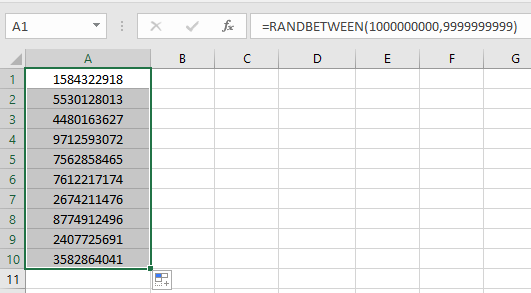
Basta inserire la formula una volta e ripetere i risultati utilizzando l’opzione di trascinamento verso il basso in Excel come mostrato nell’istantanea sopra.
Come puoi vedere, hai generato numeri di telefono casuali in pochi secondi. Puoi utilizzare questa formula come generatore di numeri di telefono casuali.
Note:
-
La funzione restituisce un errore, se il primo argomento numerico (in basso)
è maggiore del secondo argomento numerico (in alto).
-
La funzione restituisce un errore, se l’argomento della funzione non è numerico.
Spero che sia stato abbastanza esplicativo e ora sai come generare numeri di telefono in Excel 2016. Trova altri articoli sulle funzioni matematiche qui. Per favore condividi la tua domanda qui sotto nella casella dei commenti. Ti aiuteremo.
Articoli correlati
link: / funzioni-matematiche-ottieni-numeri-casuali-da-opzioni-fisse [Ottieni numero casuale da opzioni fisse]
link: / excel-formula-and-function-excel-randbetween-function [Ottieni numeri casuali tra due numeri]
link: / excel-formula-and-function-excel-random-selection [Selezione casuale di Excel: come ottenere un campione casuale da un set di dati]
link: / lookup-formas-how-to-use-the-choose-function-in-excel [Come usare la funzione SCEGLI in Excel]
link: / excel-formula-and-function-excel-randbetween-function-2 [Come usare la funzione RANDBETWEEN in Excel]
Articoli popolari
link: / formule-e-funzioni-introduzione-di-vlookup-funzione [La funzione CERCA.VERT in Excel]
link: / conditional-formatting-conditional-formatting-with-formula-2016 [Formattazione condizionale con formula 2016]
link: / excel-general-how-to-overlap-multiple-charts [create Overlay Chart in Excel 2016]